1. Vultr로 가상서버 열기
Vultr은 가상서버를 제공해주는 업체.
비슷하게 AWS와 구글 클라우드, 네이버 클라우드 플랫폼이 있지만, 다른 플랫폼은 서버동작 시간만큼 돈을 내지만 Vultr은 월 5달러정도만 내면 주어진 트래픽 안에서는 부담없이 쓸수 있다.
1-1. 서버 국가 설정
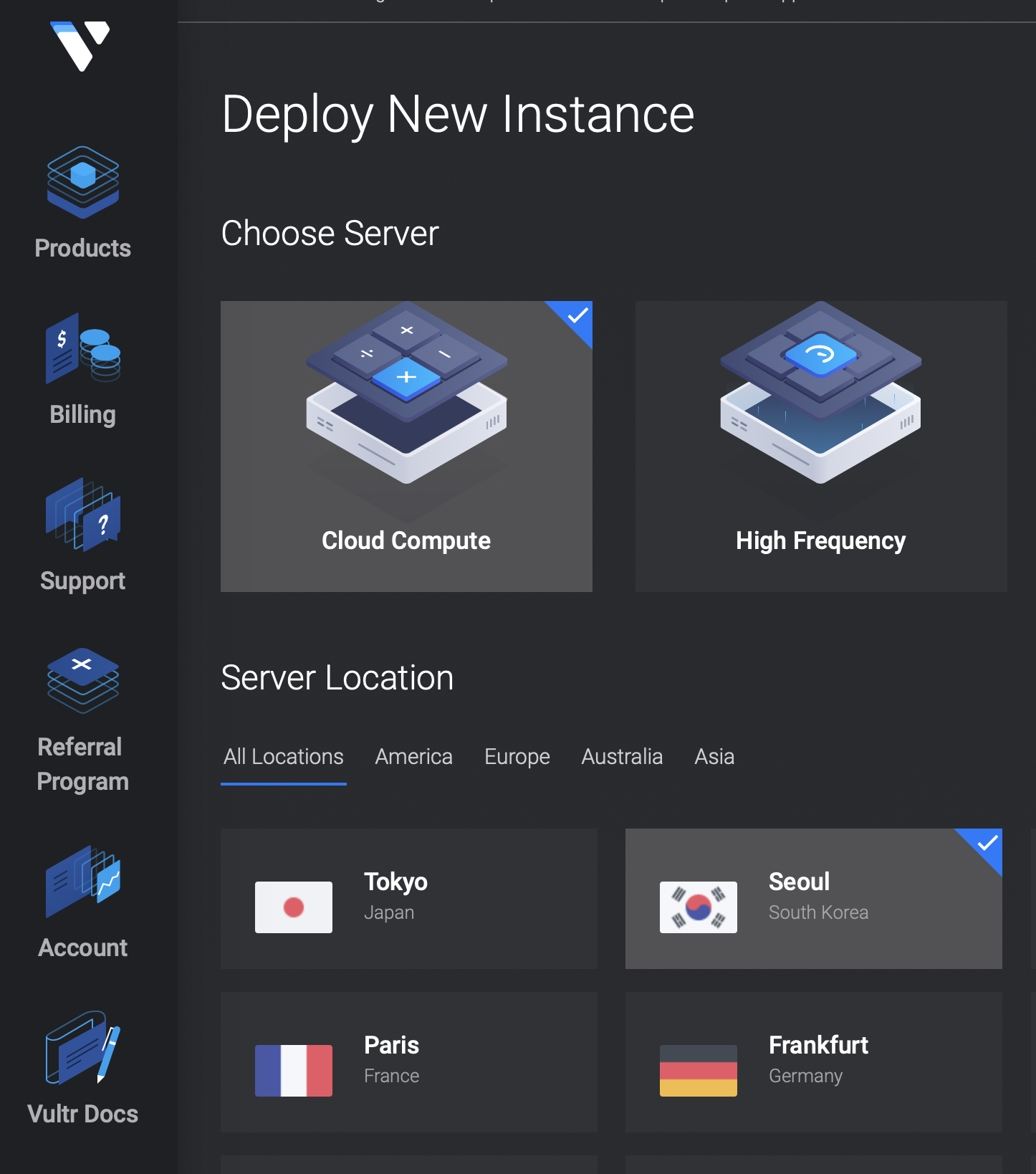
특별한 이유가 없다면 한국으로 한다.
1-2.운영체제, 용량 기타설정
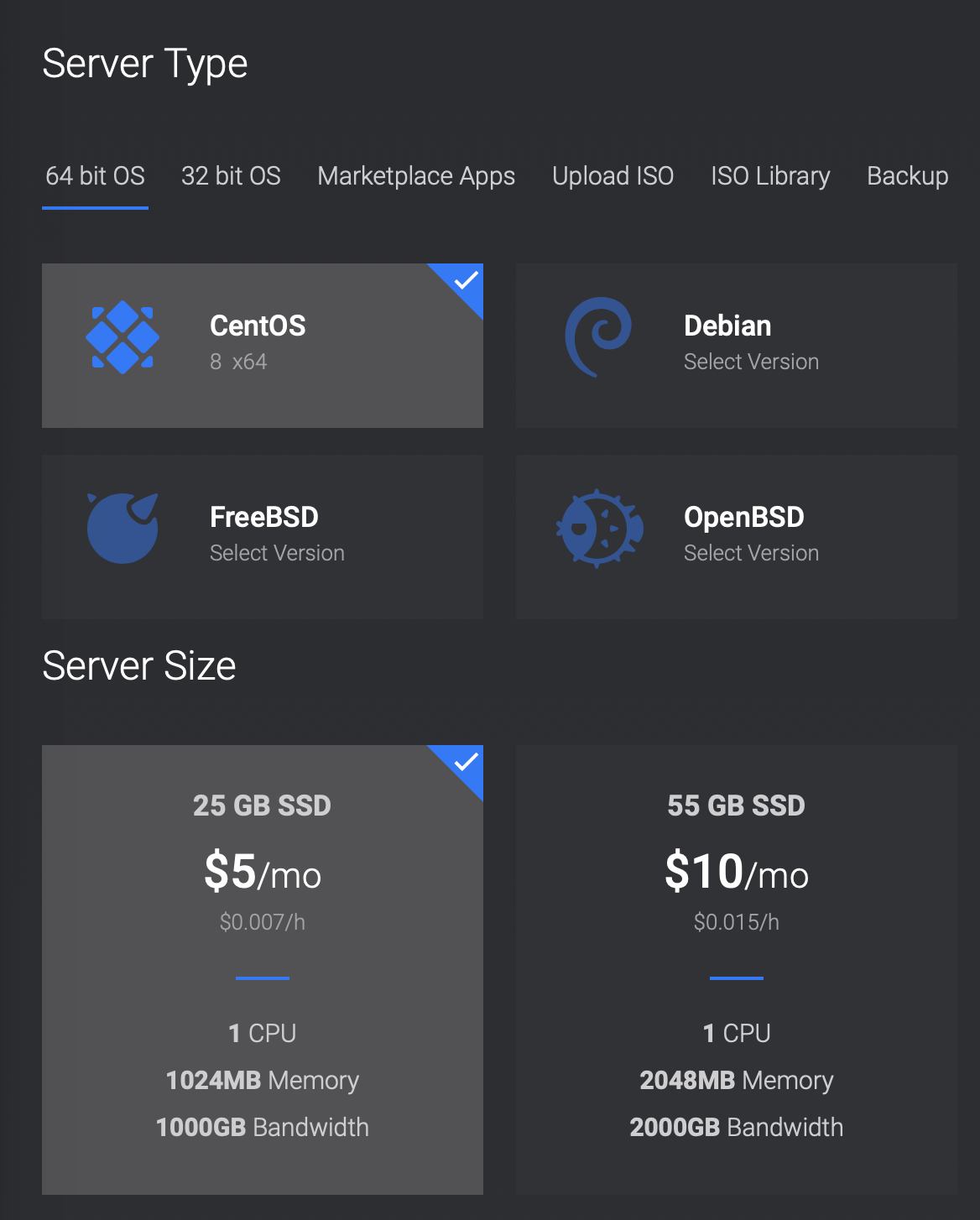
운영체제 목록
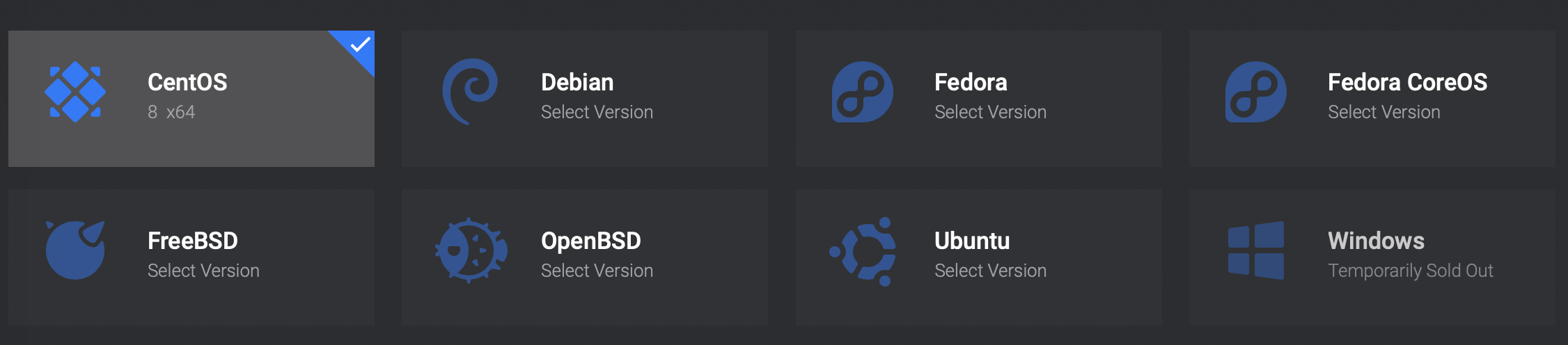
원하는 운영체제와 용량을 설정할 수 있다. vultr의 장점은 윈도우 OS를 약간의 기술? 을 통해서 무료로 설치할 수 있다! 다만, 서버로서 운영하기엔 윈도우보단 centos나 리눅스가 더 편하므로 굳이 윈도우 설치는 불필요하니 패스.
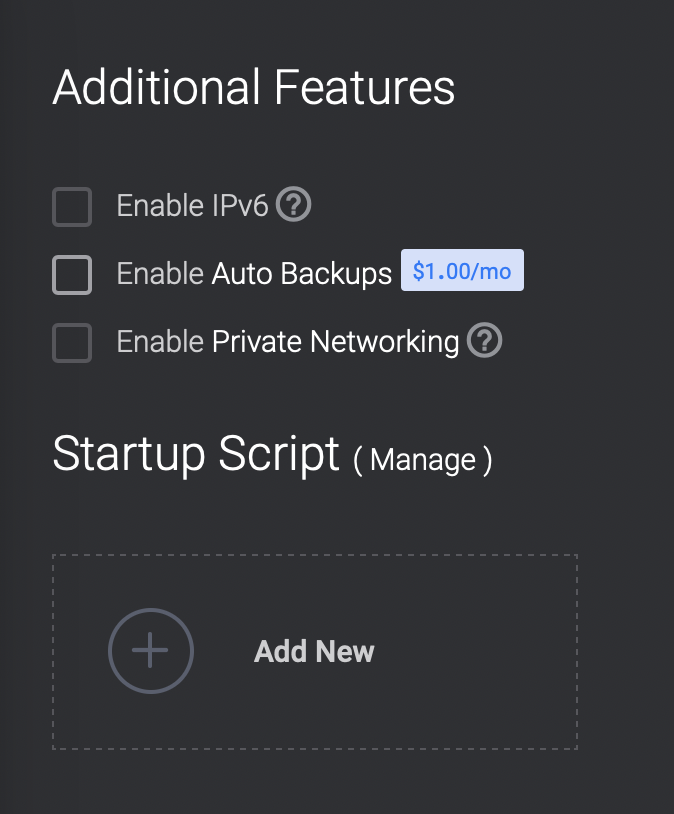
그 아래는 필요한 것을 체크.
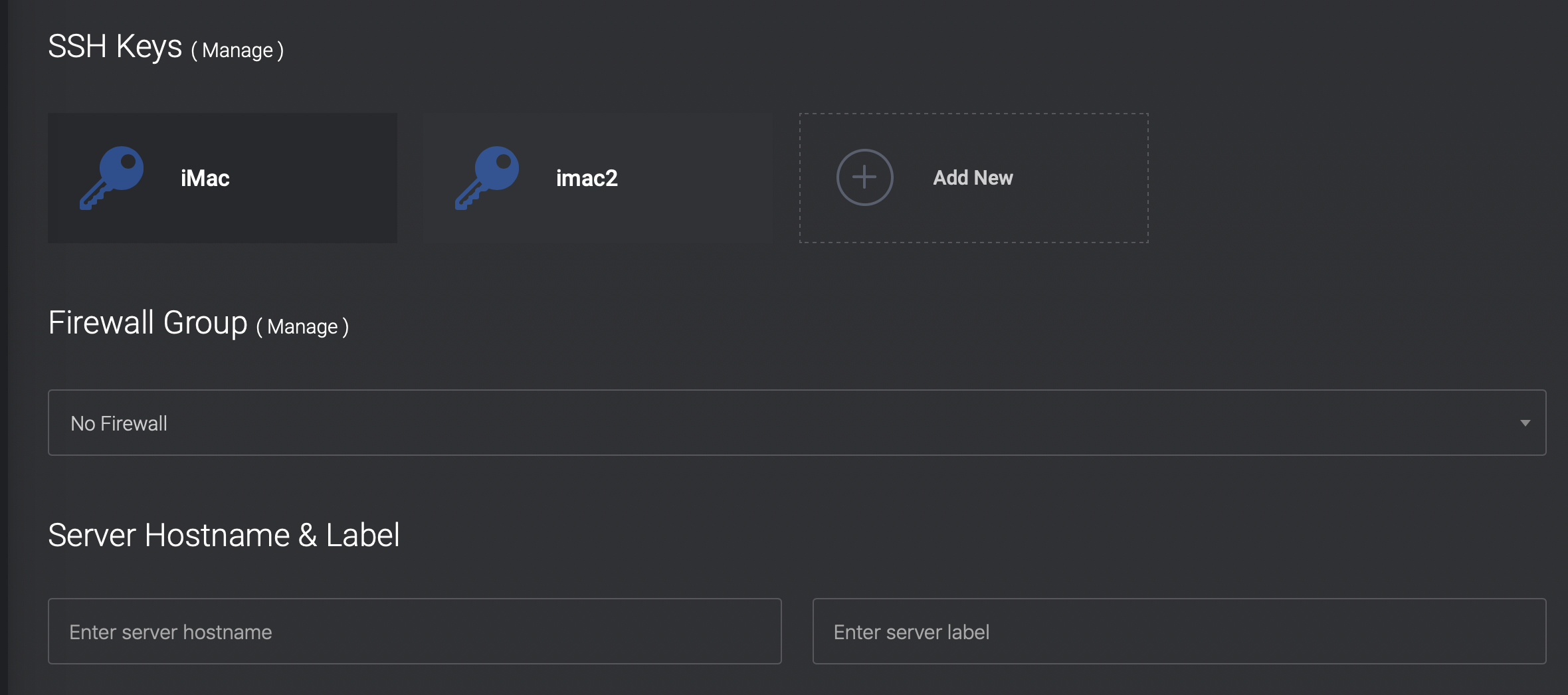
SSH Key는 본인 컴퓨터에서 받은 ssh키를 입력해주면 된다. 이걸 해주어야 터미널이나 putty에서 접속할 수 있다.
또한 Firewall group을 지정해야 한다.
만약 현재 만든 그룹이 없다면 우선 넘긴다.

마지막에 금액 확인하고 서버 수량 확인한 후 Deploy now 클릭.
몇 분 안에 인스턴스 서버가 생성된다.
2. 터미널에서 서버 접속
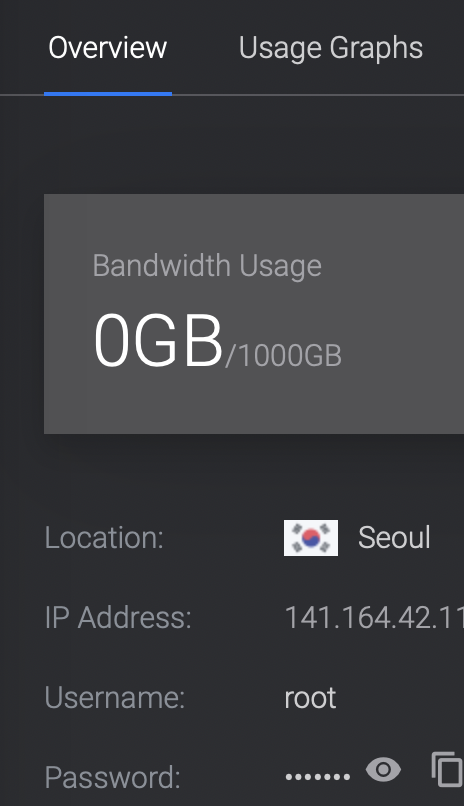
생성된 인스턴스를 선택하면 사진처럼 IP Address와 Username, password를 볼수 있다. 이 3가지로 터미널에서 접속한다.
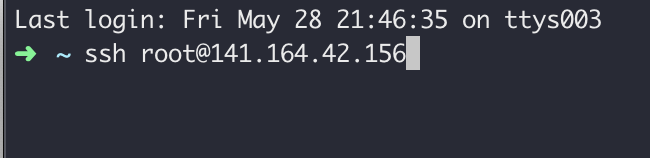
ssh root@[IP Address]터미널에서 위처럼 입력하면 비밀번호를 입력하라고 나온다. 그때 저 password를 복사해서 그대로 붙여넣으면 된다. 다만, 패스워드는 화면에 노출되지 않으므로 키보드 단축키를 쓴다.
맥 : cmt+c, cmt+v

접속 성공
이제 nginx를 설치해보자.
3. Nginx 설치
3-1. nginx저장소 등록을 위한 입력
$ vi /etc/yum.repos.d/nginx.repo먼저 위의 코드를 실행하면 빈 입력창이 나온다.
[nginx]
name=nginx repo
baseurl=http://nginx.org/packages/centos/7/$basearch/
gpgcheck=0
enabled=1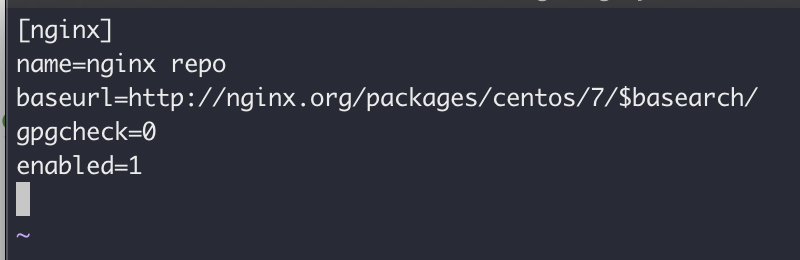
그 안에 그림처럼 입력한다. vi에서 에디트 모드는 a를 누르면 된다. 그리고 :wq 입력.
3-2. nginx 설치
yum install -y nginx이제 nginx 설치
설치 후에는 바로 실행할 수 있지만, 어째서인지 80포트가 먹히질 않는다.
Job for nginx.service failed실행하면 이런 에러가 계속 뜬다.
따라서 80포트 대신 8089포트로 변경한다.
3-3. 방화벽 수정
방화벽에 8089 등록하고 재시작, 포트 확인
firewall-cmd --permanent --zone=public --add-port=8089/tcp
firewall-cmd --reload
firewall-cmd --list-ports
3-4. nginx conf 수정
vi /etc/nginx/nginx.conf입력하면 nginx 서버 설정 파일을 수정할 수 있다.
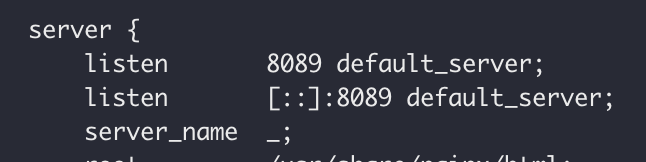
중간에 보면 listen 부분이 80으로 되있다. 이걸 8089로 변경.
단 80포트에서 에러가 없다면 수정하지 않아도 된다.
3-5. nginx 실행
systemctl start nginx
systemctl enable nginx
start는 nginx를 실행. enable은 서버가 재부팅 시 자동으로 nginx를 실행한다.
3-6. nginx 확인
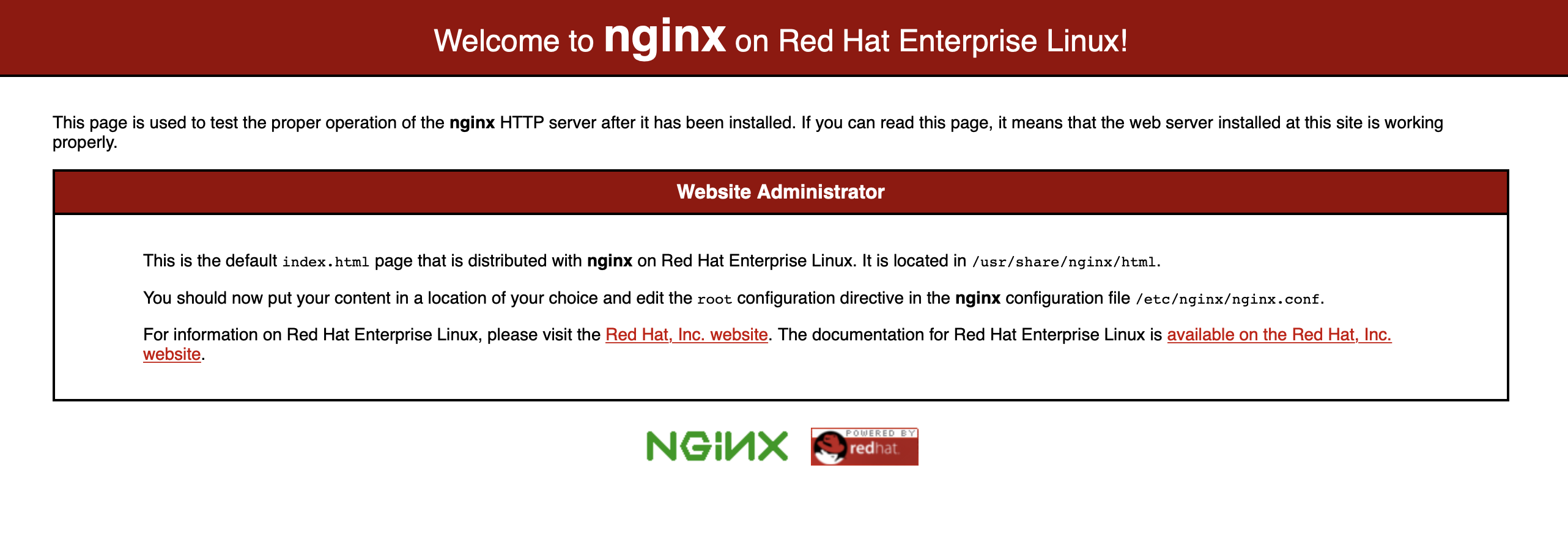
이렇게 화면이 뜬다면 성공.
이제 여기에 라라벨 설치하고 개인프로젝트 열 예정.
